win7电脑右键菜单发送到功能该如何设置? win7电脑右键菜单发送到功能该怎样设置?
发布时间:2017-07-04 14:44:14 浏览数:
今天给大家带来win7电脑右键菜单发送到功能该如何设置?,win7电脑右键菜单发送到功能该怎样设置?,让您轻松解决问题。
如果小编猜的不错的话,大多数用户使用到这个发送到功能的时候都只是使用其中的发送到桌面的功能,这是创建桌面快捷方式最便捷的一种方式,其实,在win7电脑中,发送到功能还有其他很多的功效,只是大多数都被大家忽略了而已,下面,就让小编带大家来领略一下win7旗舰版中发送到菜单的强大吧!
推荐系统:win7旗舰版下载
1.大家可以在电脑中的任意一个位置创建一个文件夹的快捷方式,方法很简单,大家可以利用目前电脑中已经有的文件夹,然后右键点击,选择其中的创建快捷方式,这样就可以在文件夹的位置再出现一个快捷文件夹。
2.就在原窗口的位置,咱们直接在地址栏中输入shell:sendto并单击回车,这样就会跳到另外的一个窗口中去。
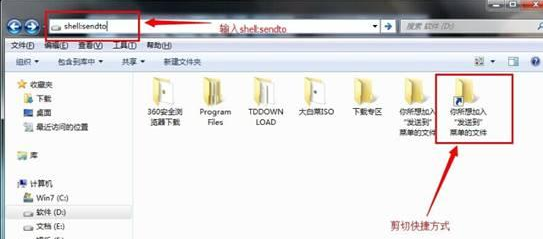
3.咱们将刚刚创建好的快捷文件件剪切到刚刚打开的窗口中,然后右键点击咱们需要转移位置的文件夹,然后选择发送到咱们创建的文件夹中。这样就可以完成操作了,是不是要比之前的操作简单许多呢?
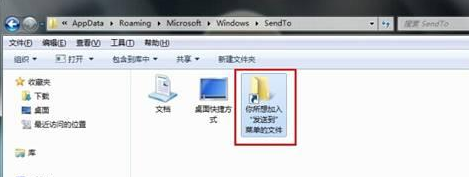
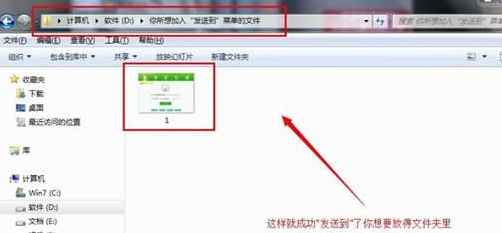
以上就是win7电脑右键菜单发送到功能该如何设置?,win7电脑右键菜单发送到功能该怎样设置?教程,希望本文中能帮您解决问题。